【2025年最新】U-NEXTで倍速再生する方法まとめ!

U-NEXTの倍速再生機能の使い方を、デバイス別に分かりやすく解説します。
- ①U-NEXTの倍速再生とは?対応デバイスを確認しよう
- ②【スマホ】U-NEXTで倍速再生する方法(iPhone・Android)
- ③【PC】U-NEXTで倍速再生する方法(Windows・Mac)
- ④【Fire TV・U-NEXT TV】テレビで倍速再生する方法
①U-NEXTの倍速再生とは?対応デバイスを確認しよう
U-NEXTの倍速再生は、動画の再生速度を通常の1.0倍から、1.25倍・1.5倍・2.0倍に変更できる便利な機能です。
この機能を活用すると、映画やドラマ、アニメなどを短時間で効率よく視聴できます。
たとえば2時間の映画を1.5倍速で見ると、約1時間20分で視聴が完了するため、時間がない現代人にとって非常にありがたいですよね。
ただし、すべてのデバイスで倍速再生ができるわけではありません。
対応しているデバイスは、以下のとおりです:
| デバイス | 倍速再生の可否 | 備考 |
|---|---|---|
| スマートフォン(iPhone/Android) | 〇 | U-NEXTアプリの最新版が必要 |
| PC(ブラウザ視聴) | 〇 | Chrome・Edge推奨 |
| Fire TV / Android TV | 〇 | リモコン操作が必要 |
| U-NEXT TV(MediaQ M380) | 〇 | 一部非対応の作品あり |
| ゲーム機(PS5など) | × | 倍速機能なし |
対応しているデバイスを使えば、簡単に倍速再生ができますが、「ドルビーオーディオ」作品などは対応外になることもあるので注意が必要です。
倍速が使えるかどうかは、再生画面左下の「速度」マークが表示されているかどうかで判断できますよ。
まずは、今使っている機器が倍速再生に対応しているかをチェックしてみてくださいね!
ちなみに私は、1.5倍で見ると「テンポちょうどいいな」と感じるタイプです。倍速の快適さにハマると、もう通常速度には戻れません。
②【スマホ】U-NEXTで倍速再生する方法(iPhone・Android)
U-NEXTアプリを使えば、iPhoneでもAndroidでも簡単に倍速再生ができます。
ここでは、スマホで倍速再生を設定する方法を、ステップごとに丁寧に解説しますね。
まず、以下の手順で操作してください:
- U-NEXTアプリを起動し、視聴したい動画を選びます。
- 再生が始まったら、画面のどこでもいいので軽くタップします。
- 左下に「速度マーク(1.0xなど)」が表示されるので、そこをタップします。
- 「1.25倍」「1.5倍」「2.0倍」など、好みの再生速度を選びます。
- 再生画面をもう一度タップして、メニューを閉じればOKです。
以上で、倍速再生がスタートします。
この操作はiPhoneでもAndroidでもほぼ共通なので、機種を問わず覚えやすいです。
ただし、以下のような注意点もあります:
- U-NEXTアプリのバージョンが古いと、速度変更機能が出ないことがあります。
- 「ドルビーオーディオ対応作品」では、速度変更ができないケースがあります。
- 通信環境が不安定だと、速度変更後に音ズレが起きる場合もあります。
アプリの更新方法は、iPhoneならApp Storeから、AndroidならGoogle Playストアから「U-NEXT」と検索して最新版にアップデートしてください。
また、「設定した速度が反映されない」という場合は、アプリの再起動やスマホ自体の再起動も試してみると効果的です。
ちなみに私はは、朝の身支度中にニュース番組を1.5倍で流すのが日課です。
情報量を落とさずに時短できるので、忙しい人にはかなりおすすめですよ!

③【PC】U-NEXTで倍速再生する方法(Windows・Mac)
パソコンからU-NEXTを見る場合でも、ブラウザ上で倍速再生が可能です。
使いやすさも抜群で、画面の操作性も高いので、PCで視聴している方には特におすすめの方法です。
以下に、PCでの倍速設定の手順を詳しく説明します。
- Google Chrome、Microsoft Edge、またはSafari(Mac)でU-NEXT公式サイトにアクセスします。
- ログインして、見たい作品を選んで再生を開始します。
- 再生画面にカーソルを合わせると、左下に「速度マーク(1.0x)」が表示されます。
- この速度マークをクリックすると、「1.25倍」「1.5倍」「2.0倍」などの選択肢が表示されます。
- 希望の再生速度を選べば、すぐに倍速再生が始まります。
この一連の流れは非常にシンプルですが、注意すべきポイントもあります。
- Internet Explorerや古いブラウザでは、倍速機能が正しく動作しないことがあります。
- ブラウザの拡張機能が干渉して、「速度マークが表示されない」こともまれにあります。
- Dolby Audioが有効な作品では、倍速再生がグレーアウトして選べないケースもあります。
もし速度マークが表示されない場合は、ブラウザのキャッシュを削除して再読み込みすることで改善する場合があります。
特にMac Safariでは、サイト側の仕様変更により一部の操作方法が異なることがあるので、Chromeの使用をおすすめします。
なお、PCでの倍速再生は「音質の変化」が少ないので、長時間の視聴でもストレスが少ないのが特長です。
倍速再生はPCでもしっかり活用できますので、ぜひ使いこなしてみてください!
③【PC】U-NEXTで倍速再生する方法(Windows・Mac)
パソコンからU-NEXTを見る場合でも、ブラウザ上で倍速再生が可能です。
使いやすさも抜群で、画面の操作性も高いので、PCで視聴している方には特におすすめの方法です。
以下に、PCでの倍速設定の手順を詳しく説明します。
- Google Chrome、Microsoft Edge、またはSafari(Mac)でU-NEXT公式サイトにアクセスします。
- ログインして、見たい作品を選んで再生を開始します。
- 再生画面にカーソルを合わせると、左下に「速度マーク(1.0x)」が表示されます。
- この速度マークをクリックすると、「1.25倍」「1.5倍」「2.0倍」などの選択肢が表示されます。
- 希望の再生速度を選べば、すぐに倍速再生が始まります。
この一連の流れは非常にシンプルですが、注意すべきポイントもあります。
- Internet Explorerや古いブラウザでは、倍速機能が正しく動作しないことがあります。
- ブラウザの拡張機能が干渉して、「速度マークが表示されない」こともまれにあります。
- Dolby Audioが有効な作品では、倍速再生がグレーアウトして選べないケースもあります。
もし速度マークが表示されない場合は、ブラウザのキャッシュを削除して再読み込みすることで改善する場合があります。
特にMac Safariでは、サイト側の仕様変更により一部の操作方法が異なることがあるので、Chromeの使用をおすすめします。
なお、PCでの倍速再生は「音質の変化」が少ないので、長時間の視聴でもストレスが少ないのが特長です。
倍速再生できない・ボタンが出ない時の対処法5つ

倍速再生ができないときや、ボタンが表示されないときの対処法を5つご紹介します。
- ①再生速度の変更マークが表示されない
- ②再生速度を選んでも反応しない・戻る
- ③ドルビー再生など一部作品でできない理由
- ④OSやアプリのバージョンが古い可能性
- ⑤キャッシュ削除やアプリ再インストール方法
それでは、ひとつずつ詳しく解説していきます。
①再生速度の変更マークが表示されない
倍速再生ができない原因で最も多いのが、「再生速度変更マーク(1.0xなど)」が再生画面に出てこないというケースです。
このマークが出ない場合は、そもそも倍速再生に**対応していない作品**か、**使用中のデバイスや再生環境に問題**がある可能性が高いです。
まず確認してほしいのは次の3点です:
- 作品が「ドルビーオーディオ」対応作品ではないか?
- 使用している端末がU-NEXTの公式対応デバイスか?
- アプリやブラウザが最新版になっているか?
特に「ドルビー対応作品」は、現在の仕様では倍速が制限されている場合があります。
このマークが出ないときは、まず他の作品で試してみて、表示されるかどうか確認してみてください。
「作品依存なのか」「デバイス依存なのか」を切り分けるのがポイントですね。
私も以前、音楽ライブ映像で倍速できないことがありましたが、違う映画では普通に表示されて、「あ、作品ごとの仕様なんだ」と分かりました。
②再生速度を選んでも反応しない・戻る
倍速再生のマークは表示されているのに、速度を変更しても反映されなかったり、勝手に通常速度(1.0倍)に戻ってしまうケースもよくあります。
この症状の原因は、大きく分けて以下の3つが考えられます:
- 1. アプリやブラウザが正常に動作していない(メモリ不足や一時的な不具合)
- 2. 再生中の作品が一時的にサーバーと同期していない
- 3. 特定の速度(たとえば2.0倍)だけが制限されている
まず試してほしいのは、**アプリまたはブラウザの再起動**です。
スマホの場合はU-NEXTアプリを完全に終了してから、もう一度立ち上げて同じ動画で倍速を試してください。
PCであれば、再生中のタブを閉じてから、ブラウザそのものを一度終了して再起動することで改善することがあります。
また、まれに一時的なバグで「選択した再生速度が反映されない」ことがあります。
その場合、他の動画で倍速再生が正常に動作するかを確認し、「動画個別の問題」か「アプリ全体の問題」かを切り分けることが大事です。
どうしても改善されない場合は、以下のチェックも有効です:
- 端末の空き容量を確認し、不要なアプリやキャッシュを削除
- U-NEXTアプリが最新版かどうかを確認してアップデート
- 他のネットワーク(Wi-Fi⇔モバイル通信)に切り替えてみる
ちなみに私も、一度だけ倍速がうまく反映されないことがありましたが、アプリを一度ログアウト→再ログインすることで直りました。

③ドルビー再生など一部作品でできない理由
U-NEXTでは、すべての作品が倍速再生に対応しているわけではありません。
特に、「ドルビーオーディオ(Dolby Audio)」対応作品や、「ドルビービジョン(Dolby Vision)」で再生されているコンテンツは、倍速再生ができない仕様になっている場合があります。
これは、U-NEXT側のシステム的な制限で、**音質や映像品質を保つために制御されている**と考えられます。
Dolby対応作品では、再生中の画面に「Dolby」のロゴが表示されるか、作品情報に「ドルビーオーディオ」と明記されています。
このような作品では、再生速度マーク自体が表示されなかったり、選択しても反応しないといった状態になるのが一般的です。
また、以下のようなケースにも注意が必要です:
- 4K高画質作品(HDRやドルビービジョン)は、端末と接続方式によって倍速非対応になる
- テレビ接続時(HDMIなど)にドルビー信号が優先され、速度変更が無効化される
- 高音質再生モードに自動で切り替わると、倍速が制限されることがある
どうしても倍速で視聴したい場合は、以下の対策が有効です:
- 別のデバイス(スマホやPC)で再生してみる
- 画質を「自動」または「標準画質」に下げて再生
- 設定メニューで「高音質設定」をオフにする
なお、作品によってはドルビー以外の通常音声・通常映像バージョンも配信されている場合があります。
一度、同じ作品名で他の配信形式がないか検索してみるのも手ですね。
④OSやアプリのバージョンが古い可能性
倍速再生ができない、速度マークが表示されないといったトラブルの原因として、意外と多いのが「OSやアプリのバージョンが古い」というパターンです。
U-NEXTは定期的にアプリのアップデートを行っており、新しい機能や不具合修正が含まれています。
そのため、古いバージョンのアプリやOSを使っていると、倍速機能が正しく動作しないことがあります。
以下のチェックをして、最新版に更新されているか確認してみてください。
| デバイス | 確認方法 | 更新方法 |
|---|---|---|
| iPhone/iPad | App Storeで「U-NEXT」と検索し、「アップデート」表示があるか確認 | App Storeからアップデート |
| Android | Google PlayでU-NEXTを開いて「更新」表示があるか確認 | Google Playストアからアップデート |
| PC(Windows/macOS) | 使用中のブラウザが最新版か確認(ChromeやEdgeなど) | 各ブラウザの設定から手動更新または自動更新を確認 |
| Fire TV / Android TV | ホーム画面からU-NEXTアプリにカーソルを合わせて「オプション」選択 | アプリ情報から「更新」が表示されれば実行 |
また、OSそのものが古すぎる場合、U-NEXTアプリの最新バージョンがインストールできないケースもあります。
この場合、OSのアップデートも必要になるので、設定メニューから「ソフトウェア更新」などを確認してみましょう。
もし更新ができない端末を使っているなら、別のデバイスに切り替えることも検討してみてください。
筆者は以前、古いAndroidスマホでU-NEXTを使っていて、倍速再生できなかったのですが、アップデート後に問題が解決しました。
アプリやOSのアップデートは、「倍速が使える・使えない」の分かれ目になることも多いので、まずはここからチェックしてみてくださいね!
倍速再生を活用するコツ&注意点まとめ
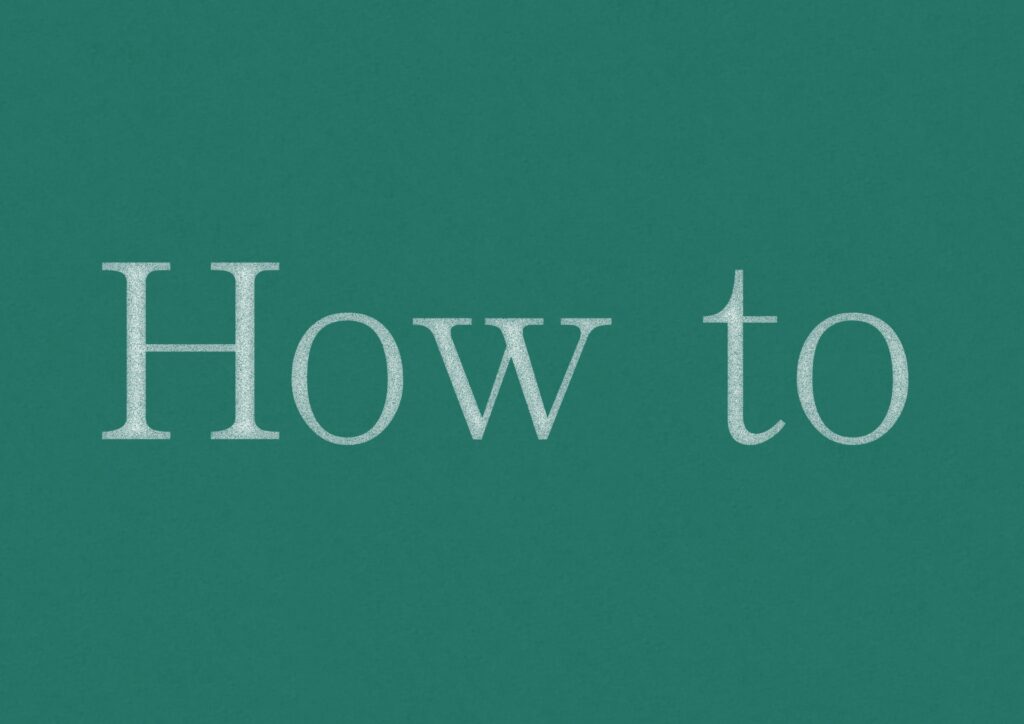
U-NEXTの倍速再生をもっと快適に使いこなすためのコツと、注意しておきたいポイントをまとめました。
- ①1.25倍・1.5倍・2倍どれが最適?
- ②音が聞き取りづらい時のおすすめ設定
- ③字幕とのズレや音ズレを防ぐには?
- ④倍速視聴で効率よく楽しめるジャンル
それでは順番に見ていきましょう!
①1.25倍・1.5倍・2倍どれが最適?
U-NEXTでは、1.25倍・1.5倍・2.0倍の3段階から再生速度を選べます。
ただし、「どれが一番良いか?」は視聴する作品のジャンルや目的によって変わってきます。
| 再生速度 | おすすめの視聴シーン | メリット |
|---|---|---|
| 1.25倍 | 映画、ドラマ、会話の多い作品 | 自然なテンポで内容をしっかり把握できる |
| 1.5倍 | ドキュメンタリー、アニメ、バラエティ | テンポよく視聴でき、時間も短縮 |
| 2.0倍 | 復習視聴、セリフを覚えている作品 | とにかく時間を節約したい人向け |
初めて倍速再生を使う方には、まず「1.25倍」がおすすめです。
音声もほとんど違和感なく、内容の理解もしっかりできるので、自然に倍速に慣れることができます。
私も最初は1.5倍で始めたものの、早すぎて話が頭に入ってこなかったので、いったん1.25倍に戻しました(笑)
慣れてきたら、作品によって速度を切り替えていくと、倍速再生を無理なく活用できるようになりますよ。
②音が聞き取りづらい時のおすすめ設定
倍速再生をしていると、「セリフが速すぎて聞き取りづらい…」という悩みに直面することがあります。
特に1.5倍以上に設定したときは、話すスピードが急に速く感じて、内容が頭に入ってこなくなるケースも多いです。
そこで、音声が聞きづらいときに試してほしい、おすすめの設定や対処法を紹介します。
①速度を一段階下げてみる
当たり前に思えるかもしれませんが、「聞こえないまま頑張って見続ける」よりも、1.25倍に戻して快適に見るほうが、結果的に内容の理解が深まります。
②イヤホンやヘッドホンを使う
スマホやノートPCのスピーカーだと音がこもってしまい、速いセリフが聞き取りにくくなります。
特に会話メインのドラマなどでは、カナル型イヤホンやノイズキャンセリング機能付きのヘッドホンが効果的です。
③音量のバランスを見直す
映像の効果音やBGMが大きすぎると、セリフが埋もれてしまうことがあります。
U-NEXT側で個別に音量を調整する機能はないものの、端末のイコライザー機能や、外部スピーカーを通すことでセリフの明瞭度が上がる場合があります。
④字幕を併用する
吹き替え作品や外国語音声のコンテンツでは、日本語字幕を表示させながら視聴することで、聞き取りが追いつかない部分も理解できます。
設定メニューから「字幕」→「日本語」へ変更してみましょう。
⑤倍速視聴に適した作品を選ぶ
セリフが早口だったり、専門用語が多い作品は、倍速にすると理解が追いつきにくくなります。
逆に、ナレーション主体のドキュメンタリーやアニメなどは、比較的聞き取りやすいためおすすめです。
私の体感では、アニメの倍速は1.5倍でも自然に感じやすく、海外ドラマは1.25倍が限界でした(笑)
無理に速くするのではなく、自分のペースに合わせて「無理なく、快適に」が倍速視聴のコツです!
②音が聞き取りづらい時のおすすめ設定
倍速再生をしていると、「セリフが速すぎて聞き取りづらい…」という悩みに直面することがあります。
特に1.5倍以上に設定したときは、話すスピードが急に速く感じて、内容が頭に入ってこなくなるケースも多いです。
そこで、音声が聞きづらいときに試してほしい、おすすめの設定や対処法を紹介します。
①速度を一段階下げてみる
当たり前に思えるかもしれませんが、「聞こえないまま頑張って見続ける」よりも、1.25倍に戻して快適に見るほうが、結果的に内容の理解が深まります。
②イヤホンやヘッドホンを使う
スマホやノートPCのスピーカーだと音がこもってしまい、速いセリフが聞き取りにくくなります。
特に会話メインのドラマなどでは、カナル型イヤホンやノイズキャンセリング機能付きのヘッドホンが効果的です。
③音量のバランスを見直す
映像の効果音やBGMが大きすぎると、セリフが埋もれてしまうことがあります。
U-NEXT側で個別に音量を調整する機能はないものの、端末のイコライザー機能や、外部スピーカーを通すことでセリフの明瞭度が上がる場合があります。
④字幕を併用する
吹き替え作品や外国語音声のコンテンツでは、日本語字幕を表示させながら視聴することで、聞き取りが追いつかない部分も理解できます。
設定メニューから「字幕」→「日本語」へ変更してみましょう。
⑤倍速視聴に適した作品を選ぶ
セリフが早口だったり、専門用語が多い作品は、倍速にすると理解が追いつきにくくなります。
逆に、ナレーション主体のドキュメンタリーやアニメなどは、比較的聞き取りやすいためおすすめです。
④倍速視聴で効率よく楽しめるジャンル
倍速再生をうまく活用することで、動画視聴の「効率」と「満足感」を両立させることができます。
ただし、すべてのジャンルが倍速視聴に向いているわけではありません。
作品のテンポや内容の密度によっては、速くすると情報量についていけなくなったり、感情の余韻が薄れてしまうこともあります。
ここでは、筆者の経験と読者の声を元に、倍速再生に特に向いているジャンルを紹介します。

①アニメ(特に日常系やテンポが遅い作品)
アニメは1話あたり20〜24分程度で、セリフの間や描写に“間”があるものが多いため、1.5倍や2.0倍で視聴しても違和感が少ないです。
日常系・ラブコメ系・ほのぼの系の作品なら、倍速でも十分楽しめます。
おすすめ例:『ゆるキャン△』『のんのんびより』『日常』など
②ドキュメンタリー・インタビュー・ビジネス番組
ナレーション主体で進行するコンテンツは、セリフを理解することが目的なので、倍速にしても内容が把握しやすいです。
1.5倍〜2.0倍でも問題なく視聴できるので、通勤・作業中の「ながら視聴」にも最適です。
おすすめ例:『プロフェッショナル仕事の流儀』『NHKスペシャル』『カンブリア宮殿』など
③韓国ドラマ・海外ドラマ(復習視聴に最適)
一度見た作品の「復習」や「2周目視聴」に限れば、韓国ドラマや海外ドラマも倍速で効率よく視聴できます。
ただし、初見で倍速視聴するとストーリーや人物関係を把握しづらいので注意が必要です。
おすすめ例:『愛の不時着』『ストレンジャー・シングス』『SUITS』など
④情報番組・お笑い・バラエティ
テンポの速い編集がされていることが多いですが、内容が軽めで繰り返しが多いため、倍速でもスムーズに楽しめます。
ただし、芸人のツッコミやボケが早口すぎると聞き取りにくくなるので、1.25倍くらいがちょうど良いかもしれません。
おすすめ例:『アメトーーク』『ガキ使』『水曜日のダウンタウン』など。
忙しいときでも倍速をうまく使えば、好きな作品をガッツリ楽しめるので、ぜひ試してみてくださいね!
U-NEXTをもっと快適に使う!関連おすすめ記事リンク集
倍速再生の使い方をマスターしたら、次はU-NEXTをもっと快適に活用するための機能や情報もチェックしてみましょう!
- ①倍速再生と相性が良い作品まとめ
- ②U-NEXTの便利機能・裏技7選
- ③見放題プランの変更・解約方法ガイド
①倍速再生と相性が良い作品まとめ
U-NEXTには倍速視聴にぴったりな作品がたくさんあります。
情報番組やナレーション中心のドキュメンタリー、日常系アニメなど、倍速再生でテンポよく楽しめるジャンルを中心に、おすすめ作品を特集した記事をご紹介します。
②U-NEXTの便利機能・裏技7選
倍速再生以外にも、U-NEXTには知っておくと超便利な機能がいろいろあります。
たとえば、視聴履歴の非表示機能や、同時視聴制限の回避方法、アカウント切り替えなど、「えっ、そんな機能あったの!?」という豆知識も。
③見放題プランの変更・解約方法ガイド
「そろそろ見たい作品も一通り見たし…」という人向けに、U-NEXTのプラン見直しや解約方法をわかりやすく解説したガイドもあります。
途中でやめたくなった時も、ポイントの失効タイミングや注意点を知っておくと安心です。
こういった関連記事を活用して、U-NEXTライフをもっと快適に、もっとお得に楽しんでくださいね!
私も実は「裏技集」をきっかけに、倍速以外の便利機能をたくさん使うようになりました


コメント